Cómo cambiar de pestaña del navegador con el teclado

Conocer los atajos para diferentes tareas en su teclado puede ser una forma eficiente de navegar por su computadora de escritorio o portátil. Una tarea en la que los atajos de teclado son beneficiosos es cambiar entre pestañas en su navegador preferido. Si bien navegar entre pestañas con un mouse puede parecer bastante simple, poder hacerlo con un teclado puede ahorrarle mucho tiempo cuando tiene varias pestañas abiertas y podría correr el riesgo de que un cursor accionado por un dedo cierre una pestaña sin querer. Puede utilizar estas funciones del teclado para acceder a una pestaña específica y luego ejecutar una función adicional, como cerrar la pestaña o abrir una pestaña cerrada recientemente.
Muchos comandos de teclado son independientes del navegador y varían solo ligeramente entre dispositivos Windows, Chrome y Mac. Aquí están todos los atajos de teclado del navegador que necesita conocer para navegar rápidamente por sus pestañas.

Cómo cambiar entre pestañas en un teclado
Navegar por las pestañas de tu navegador con el teclado no podría ser más sencillo y, después de unos minutos de usar los siguientes atajos, lo sentirás como algo natural. Incluso puedes saltar a una pestaña específica usando tu teclado, lo cual es muy útil si normalmente tienes una docena o más de pestañas abiertas.
Control (Ctrl) + Tabulador
Este es su atajo estándar para cambiar entre pestañas con un atajo de teclado. El uso de este atajo moverá las pestañas hacia adelante de izquierda a derecha. La mayoría de los navegadores, sistemas y dispositivos admiten este acceso directo. Es sencillo de aprender y recordar.
Control (Ctrl) + Mayús + Tabulador
Este comando es muy similar al atajo anterior, excepto que cambia las pestañas hacia atrás de derecha a izquierda. También es compatible con múltiples navegadores, sistemas y dispositivos.
Control (Ctrl) + Tecla numérica (1-9)
Este atajo le permite concentrarse en una pestaña específica seleccionando *Ctrl * y los números del 1 al 9. Esta opción es beneficiosa si tiene una buena idea de a qué pestañas está intentando acceder. La única advertencia es que funciona para las primeras ocho pestañas numéricas. Si tiene más pestañas cargadas en su navegador, la novena pestaña se asignará a la última pestaña al final de la ventana.

Cómo navegar por otros accesos directos de pestañas del navegador
Hay muchos comandos que funcionan bien junto con los atajos principales para cambiar entre pestañas. Ya sea que necesite saber qué hacer después de haber cambiado a una pestaña determinada o que necesite un comando específico del dispositivo o del navegador, hay muchas opciones disponibles.
Control (Ctrl) + T : abre una nueva pestaña en un navegador.
Control (Ctrl) + Shift + T : vuelve a abrir la última pestaña cerrada en un navegador.
Control (Ctrl) + N : abre una nueva ventana del navegador.
Control (Ctrl) + W : cierra la pestaña actual en un navegador.
Control (Ctrl) + Shift + N : abre un navegador Windows/Chrome en modo incógnito.
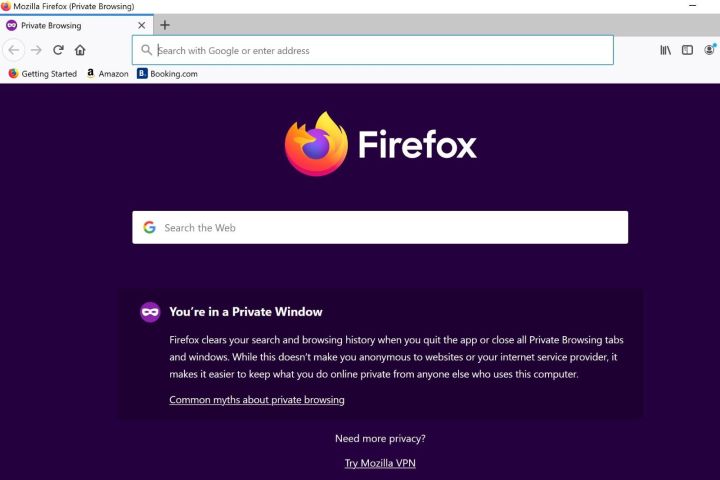
Cómo utilizar atajos específicos del navegador
Aunque la mayoría de los comandos funcionan en todos los navegadores sin problemas, existen algunos atajos útiles que debes tener en cuenta si utilizas principalmente Firefox o Safari.
Comando (⌘) + T : abre una nueva pestaña en un navegador Safari de Mac.
Comando (⌘) + Shift + N : abre el modo incógnito en un navegador Safari de Mac.
Control (Ctrl) + Shift + P : abre una ventana de navegación privada en el navegador Firefox.
